Das Windows-AutoPlay Funktion in Windows ist eine nette Funktion für Benutzer, wenn sie Medien über CD\DVD, USB oder Medienkarten einlegen. AutoPlay ist zwar nützlich, aber für viele Benutzer verwirrend, und Microsoft hat eine Hilfe- und Anleitungsseite mit einer Liste der häufigsten Fragen zusammengestellt, die Benutzer stellen.
Automatische Wiedergabe unter Windows 11/10 OS
Wie verhindere ich, dass AutoPlay fragt, welches Programm verwendet werden soll?
Es gibt zwei Möglichkeiten, AutoPlay in Windows zu aktivieren oder zu deaktivieren:
Deaktivieren Sie AutoPlay vollständig
- Öffnen Sie AutoPlay, indem Sie auf die Schaltfläche Start und dann auf Systemsteuerung klicken. Geben Sie im Suchfeld autoplay ein und klicken Sie dann auf Auto Play.
- Deaktivieren Sie das Kontrollkästchen Automatische Wiedergabe für alle Medien und Geräte verwenden und klicken Sie dann auf Speichern.
Deaktivieren Sie die automatische Wiedergabe nur für einen Medientyp
- Öffnen Sie die automatische Wiedergabe, indem Sie auf die Schaltfläche Start und dann auf Systemsteuerung klicken. Geben Sie im Suchfeld autoplay ein und klicken Sie dann auf Auto Play.
- Klicken Sie in der Liste neben jedem Medientyp, zu dem Sie nicht gefragt werden möchten, auf Keine Aktion und dann auf Speichern.
Ich habe eine Standardaktion für ein Gerät oder einen Medientyp festgelegt, aber jetzt mag ich diese Aktion nicht. Wie ändere ich es?
- Öffnen Sie AutoPlay, indem Sie auf die Schaltfläche Start und dann auf Systemsteuerung klicken. Geben Sie im Suchfeld autoplay ein und klicken Sie dann auf AutoPlay.
- Klicken Sie in der Liste neben dem Gerät oder Medientyp auf die neue Aktion, die Sie verwenden möchten.
Wie stelle ich sicher, dass ich jedes Mal gefragt werde, welche Aktion ich wählen möchte?
- Öffnen Sie AutoPlay, indem Sie auf die Schaltfläche Start und dann auf Systemsteuerung klicken. Geben Sie im Suchfeld autoplay ein und klicken Sie dann auf AutoPlay.
- Klicken Sie in der Liste neben jedem Medientyp, zu dem Sie gefragt werden möchten, auf Immer fragen und dann auf Speichern.
Wie kann ich ein Programm von einem Datenträger oder Gerät ausführen oder installieren?
Gehen Sie folgendermaßen vor, um ein Programm einmalig auszuführen oder zu installieren:
- Öffnen Sie Computer, indem Sie auf die Schaltfläche Start und dann auf Computer klicken.
- Klicken Sie mit der rechten Maustaste auf das Gerät oder Laufwerk und klicken Sie dann auf Erweiterten Inhalt ausführen oder Programm installieren oder ausführen.
Um ein Programm immer automatisch ausführen zu lassen, gehen Sie folgendermaßen vor:
- Öffnen Sie AutoPlay, indem Sie auf die Schaltfläche Start und dann auf Systemsteuerung klicken. Geben Sie im Suchfeld autoplay ein und klicken Sie dann auf AutoPlay.
- Wählen Sie Erweiterten Inhalt ausführen für den gewünschten Typ (erweiterte Audio-CD oder erweiterter DVD-Film) oder wählen Sie ein Programm für Software und Spiele installieren oder ausführen. Beachten Sie, dass dies das Programm für alle Discs dieses Typs ausführt, nicht nur für die Disc, die Sie gerade verwenden.
Warum verhält sich AutoPlay anders, wenn mein Medienprogramm geöffnet ist?
Wenn ein Medienprogramm in einem aktiven Fenster geöffnet ist, kann es die automatische Wiedergabe abbrechen und den Inhalt einfach selbst ausführen oder wiedergeben. AutoPlay wird nicht angezeigt und die Standardaktion wird nicht ausgeführt. Einige Programme brechen die automatische Wiedergabe ab, wenn sie geöffnet sind, abhängig von der Art der eingelegten Medien.
Was würde verhindern, dass ein Gerät in der automatischen Wiedergabe unter „Geräte“ angezeigt wird?
Wenn Sie ein Volume-Gerät an Ihren Computer angeschlossen haben (z. B. ein USB-Flash-Laufwerk oder eine externe Festplatte), wird dieses Gerät nicht im Abschnitt „Geräte“ von AutoPlay angezeigt. AutoPlay listet nur Nicht-Volume-Geräte auf (z. B. Digitalkameras, Videokameras und Telefone). Dies liegt daran, dass diese Geräte kein Standarddateisystem verwenden und Autolay den Inhalt dieser Geräte nicht durchsuchen kann, um zu sehen, welche Dateitypen sie enthalten.
Um den Inhalt von Volume-Geräten zu durchsuchen, öffnen Sie den Ordner Computer.
Öffnen Sie Computer, indem Sie auf die Schaltfläche Start und dann auf Computer klicken.
Wie kann ich AutoPlay öffnen, auch wenn die Standardeinstellung nicht geöffnet wird?
Halten Sie die Umschalttaste gedrückt, wenn Sie Geräte oder Medien in Ihren Computer einlegen, um die automatische Wiedergabe zu öffnen, unabhängig von der Standardeinstellung.
Was ist ein Enhanced-CD- oder Enhanced-DVD-Film?
Eine erweiterte Audio-CD oder ein erweiterter DVD-Film enthält zusätzliche Inhalte in anderen Formaten. Beispielsweise könnte ein aufnehmender Künstler Videoclips oder Künstlerprofile auf einer erweiterten Audio-CD enthalten.
Was beinhaltet die Kategorie Software und Spiele?
Die Kategorie „Software und Spiele“ umfasst alle Arten von Medien, die Programme enthalten, die Sie installieren müssen, oder Spiele, die Sie installieren oder spielen müssen.
Ich hoffe das erklärt das Thema.
Lesen: So legen Sie die AutoPlay-Standardeinstellungen in Windows 11/10 fest.



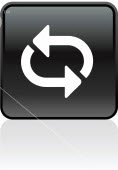


![Der Drucker hält während des Druckens ständig an [Fix]](https://static.futuriq.de/uploads/2024/05/Fix-Printer-keeps-pausing-during-printing-238x178.png)

